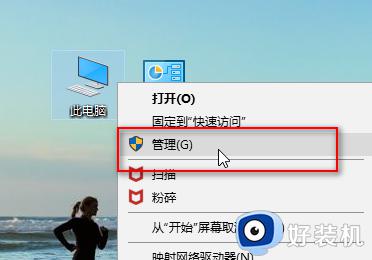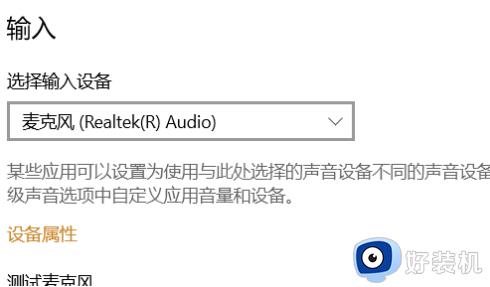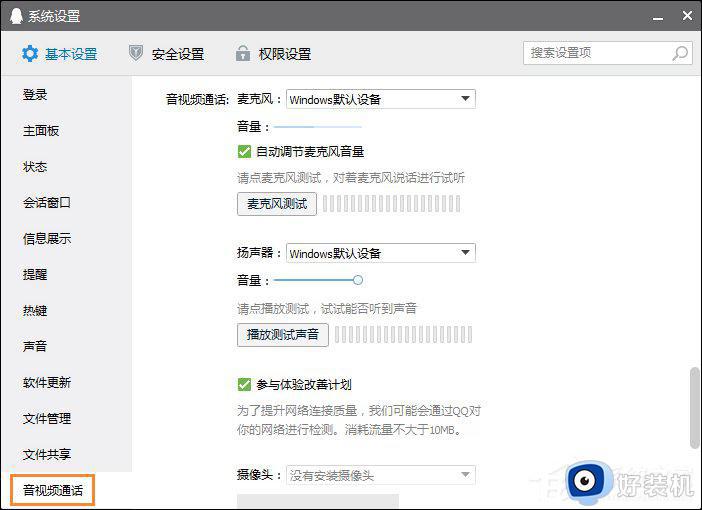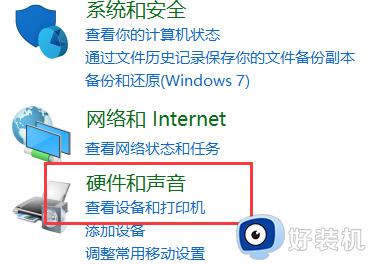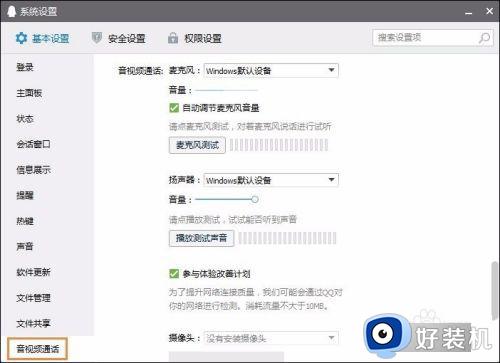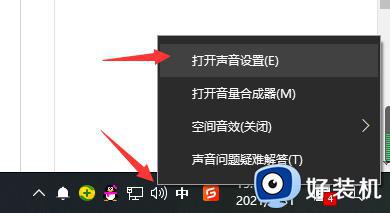win10麦克风没声音什么情况 win10麦克风没声音原因和解决方案
时间:2023-10-29 10:57:00作者:mei
win10系统连接麦克风发现没声音,播放不了视频和歌曲,这让人感到很困惑,大家先检查声卡驱动是否有问题,如果没有声卡驱动,可以进入官网进行声卡驱动安装,具体怎么操作?接下去教程分享win10麦克风没声音原因和解决方案,一起来阅读操作吧。
具体方法如下:
1.在电脑任务栏的音量图标上,点击鼠标右键,然后选择录音设备打开进入。

2.如果内置麦克风开启的话,我们点击右键,将这个暂时禁用。
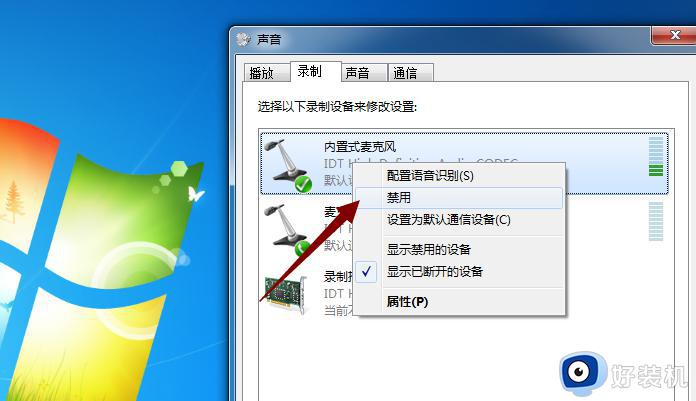
3.我们要确保麦克风是我们电脑的默认设备,如图所示。然后在麦克风上点击鼠标右键,然后选择这里的属性打开进入,图片上的属性按钮。
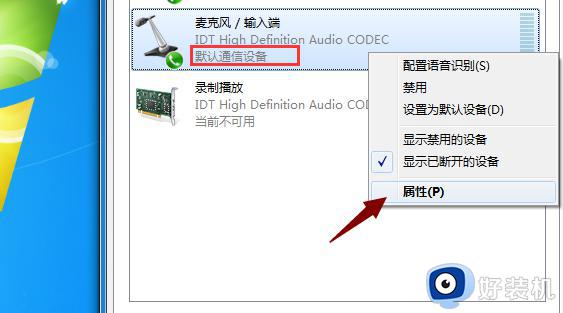
4.麦克风属性窗口,我们在级别中将麦克风拖动到右边,然后确保使用状态。
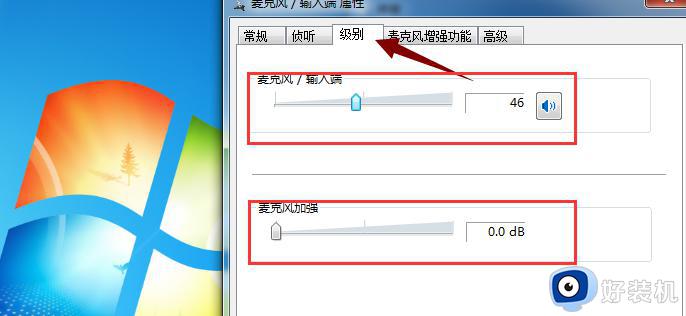
5.回到录音设备中,测试麦克风。此时右侧动作条上下浮动,代表麦克风可以输入声音。
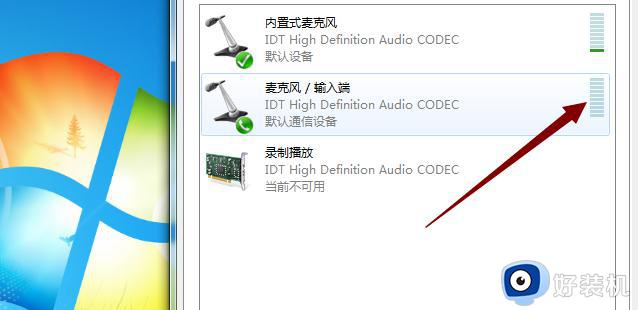
上述分享win10系统麦克风没声音原因和解决方案,麦克风没声音一般是驱动没安装导致的,安装驱动之后,参考上述内容进行设置一下即可解决。